Categoría: Consejos Email Marketing
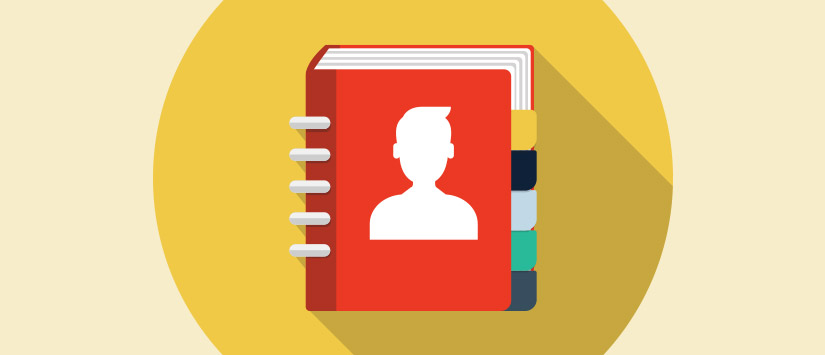
Los servidores de email corporativos suelen tener firewalls y filtros anti-spam mucho más restrictivos que los servicios de correo gratuito como Gmail o Hotmail, lo que puede hacer que tus campañas de email sean bloqueadas y no lleguen a sus destinatarios, a pesar de no ser spam.
Si estás siguiendo buenas prácticas a la hora de enviar emails, has comprobado con el filtro antispam de Acrelia News que el contenido de tu campaña es válido y a pesar de eso detectas que hay destinatarios que tienen problemas para recibir tus emails, una solución es pedirles que te añadan a su lista de remitentes seguros.
A continuación encontrarás las instrucciones para añadir un email a la libreta de direcciones, lista de remitente seguros o lista blanca de los principales lectores de correo y dispositivos.
 Iphone/Ipad
Iphone/Ipad 1. Abre el email recibido
2. Haz clic en el nombre rel remitente
3. Escoge la opción "nuevo contacto"
4. Haz clic en "ok"
 Android
Android1. Abre el email recibido
2. Haz clic en la fotografía del remitente
3. Haz clic en el icono de añadir nuevo contacto
4. Haz clic en "añadir nuevo contacto"
5. Escoge la cuenta en la que quieres guardarlo, si es que tienes más de una
6. Haz clic en ☑ para guardar
 Gmail
Gmail1. Abre el email recibido
2. Colócate sobre el nombre del remitente
3. Haz clic sobre "Añadir a contactos"
 Recibir email en la pestaña principal de Gmail y no en la de promociones
Recibir email en la pestaña principal de Gmail y no en la de promociones1. Arrastra el email deseado desde la pestaña promociones hasta la principal
2. Cuando te pregunte si quieres que se etiqueten así los mensajes, responde Sí.
 Apple Mail
Apple Mail1. Abre el email recibido
2. Haz clic sobre el nombre del remitente
3. Haz clic en la opción "Añadir a contactos"
 Outlook 2003 y superiores
Outlook 2003 y superiores1. Abre el email recibido
2. Haz clic con el botón derecho sobre el texto "Haga clic aquí para descargar las imágenes"
3. Selecciona la opción "Agregar el remitente a la lista de remitentes seguros"
 Thumderbird
Thumderbird1. Abre el correo recibido
2. Haz clic en el nombre del remitente
3. Escoge la opción "Añadir a la libreta de direcciones"
 Yahoo
Yahoo1. Abre el email recibido
2. Haz clic sobre el nombre del remitente
3. Haz clic en "..."
4. Escoge la opción "Añadir a los contactos"
5. Pulsa "Guardar"
 Windows live mail
Windows live mail1. Abre el email recibido
2. Haz clic sobre el nombre del remitente
3. Haz clic en "añadir"
4. Pulsa "guardar"
No te pierdas nada de nuestro blog y únete a nuestro Telegram https://t.me/acrelianews
¿Aún no has probado Acrelia News?
Si te gustó este artículo, te gustará mucho más nuestra herramienta de email marketing: profesional, fácil de utilizar y en español.